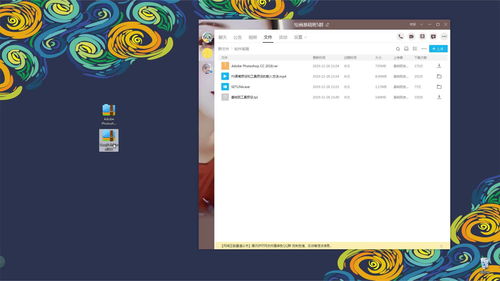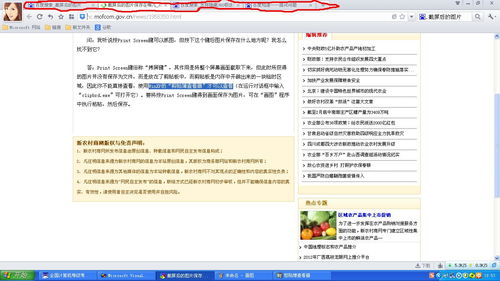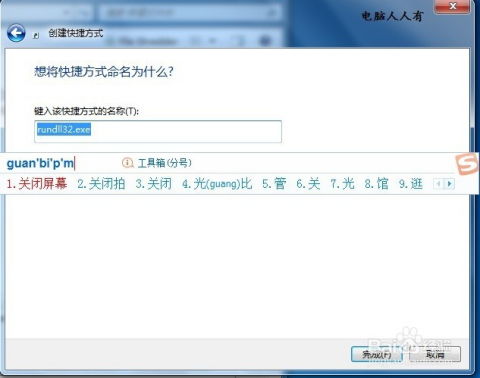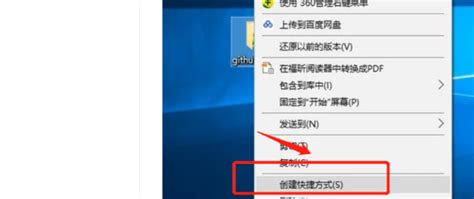如何在桌面创建网页快捷方式以实现快速访问
在现代数字化生活中,快速访问常用网页已成为我们日常操作的一部分。无论是工作、学习还是娱乐,能够一键直达所需网页无疑会大大提升效率。那么,如何在桌面上添加快速访问网页的快捷方式呢?这里将从Windows系统、macOS系统、浏览器插件以及第三方软件等多个维度,为大家详细介绍几种实用方法。

Windows系统
方法一:使用Internet快捷方式
1. 打开浏览器:首先,打开你常用的浏览器(如谷歌Chrome、微软Edge或Mozilla Firefox),并导航到你想要创建快捷方式的网页。

2. 复制网页地址:在浏览器地址栏中,复制当前网页的URL。确保地址准确无误。
3. 创建新快捷方式:
在桌面空白处,右键单击,选择“新建” > “快捷方式”。
在弹出的对话框中,将之前复制的网页地址粘贴到“请输入对象的位置”字段中。例如:`http://www.example.com`。
点击“下一步”,为快捷方式命名,比如“Google”。
点击“完成”,此时桌面上就会出现一个指向该网页的快捷方式图标。
4. 调整图标(可选):如果你对默认图标不满意,可以右键点击快捷方式,选择“属性”,然后在“快捷方式”选项卡中点击“更改图标”。浏览系统或网络中的图标文件,选择一个你喜欢的进行替换。
方法二:利用浏览器功能
大多数现代浏览器都提供了直接从浏览器内部创建桌面快捷方式的功能。以谷歌Chrome为例:
1. 打开目标网页:在Chrome中打开你想要创建快捷方式的网页。
2. 打开更多操作菜单:点击浏览器地址栏右侧的三个点图标(更多操作菜单)。
3. 创建快捷方式:
选择“更多工具” > “创建快捷方式…”。
系统会提示是否将快捷方式添加到桌面或开始菜单。勾选所需选项,点击“创建”。
macOS系统
方法一:使用Safari浏览器
1. 打开Safari:启动Safari浏览器,并导航到你想要创建快捷方式的网页。
2. 拖动到桌面:在Safari的地址栏中,点击并拖动网页图标(位于地址栏左侧)到桌面。此时,一个名为“网页名称.webloc”的文件将会出现在桌面上。
3. 重命名(可选):双击文件名,修改为更易识别的名称,如“Google”。
方法二:使用Chrome浏览器
macOS上的Chrome浏览器也提供了类似的功能:
1. 打开目标网页:在Chrome中打开你想要创建快捷方式的网页。
2. 打开更多操作菜单:点击浏览器地址栏右侧的三个点图标(更多操作菜单)。
3. 创建快捷方式:
选择“更多工具” > “为此网页创建应用快捷方式…”。
在弹出的对话框中,可以为快捷方式命名,并选择是否将其添加到Dock栏。
点击“添加”,快捷方式将出现在应用程序文件夹中,你可以手动将其拖动到桌面或Dock栏。
浏览器插件
除了系统自带的功能外,一些浏览器插件也能帮助用户更便捷地创建网页快捷方式。以下是一些推荐插件:
Chrome插件:Webpage Shortcut Maker
1. 安装插件:打开Chrome网上应用店,搜索“Webpage Shortcut Maker”,点击“添加到Chrome”进行安装。
2. 使用插件:安装完成后,在Chrome的地址栏右侧会出现一个新的图标。点击该图标,选择“创建快捷方式”,然后按照提示操作即可。
Firefox插件:Quick Page Shortcuts
1. 安装插件:打开Firefox附加组件页面,搜索“Quick Page Shortcuts”,点击“添加到Firefox”进行安装。
2. 使用插件:插件安装后,会在Firefox的工具栏中添加一个图标。点击该图标,选择“创建快捷方式”,然后按照向导完成设置。
第三方软件
对于需要批量创建或管理网页快捷方式的用户,第三方软件可能是一个更好的选择。以下两款软件在Windows和macOS平台上均有良好表现:
1. FastLinks(适用于Windows和macOS)
FastLinks是一款专门用于创建和管理网页快捷方式的软件。它支持批量添加、分类整理以及自定义图标等功能。
1. 下载并安装:访问FastLinks官方网站,下载并安装适用于你操作系统的版本。
2. 创建快捷方式:启动软件后,点击“添加新链接”,输入网页地址和快捷方式名称,然后点击“保存”。你可以通过拖放操作将快捷方式移动到不同的分类下。
3. 导出快捷方式:FastLinks还支持将快捷方式导出为HTML或JSON文件,便于在不同设备间同步。
2. NirCmd(适用于Windows)
Nir
- 上一篇: 轻松学会!华为手机语音唤醒小艺教程
- 下一篇: 如何轻松关闭QQ游戏中心
-
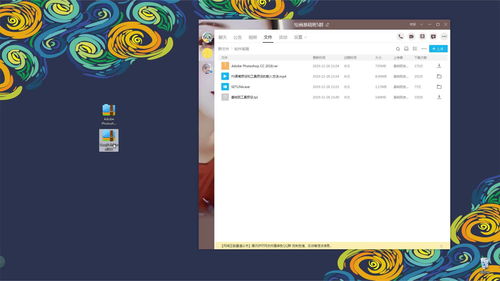 一键解锁!如何轻松将快捷方式添加到电脑桌面?新闻资讯10-29
一键解锁!如何轻松将快捷方式添加到电脑桌面?新闻资讯10-29 -
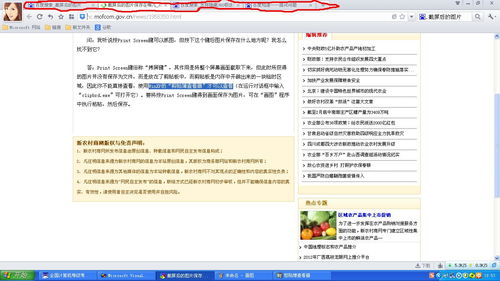 如何在360极速浏览器上创建网页桌面快捷方式新闻资讯11-22
如何在360极速浏览器上创建网页桌面快捷方式新闻资讯11-22 -
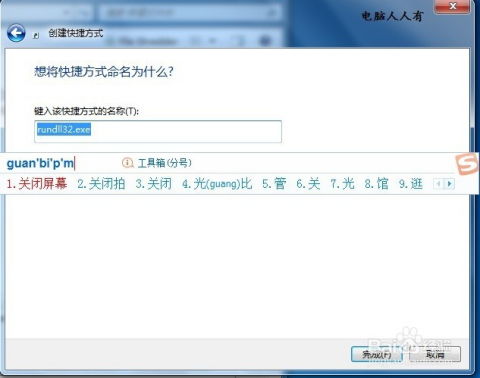 一键解锁!轻松学会如何创建桌面快捷方式的超实用指南新闻资讯10-29
一键解锁!轻松学会如何创建桌面快捷方式的超实用指南新闻资讯10-29 -
 一键创建,批量开启软件桌面快捷方式秘籍新闻资讯12-13
一键创建,批量开启软件桌面快捷方式秘籍新闻资讯12-13 -
 如何为软件或程序创建桌面快捷方式?新闻资讯12-02
如何为软件或程序创建桌面快捷方式?新闻资讯12-02 -
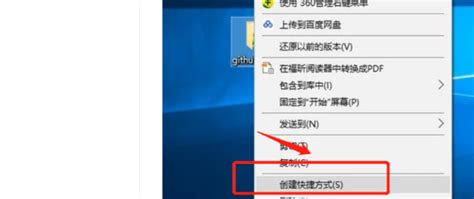 如何在QQ的'我的文件'中为文件创建桌面快捷方式?新闻资讯10-20
如何在QQ的'我的文件'中为文件创建桌面快捷方式?新闻资讯10-20